Mudanças entre as edições de "Manual do sistema VR Atacado Venda Lancamento"
De VRWiki
(→CADASTRO DE [.......]) |
(→LANÇAMENTO DE VENDA) |
||
| Linha 35: | Linha 35: | ||
5 - Data Vencimento - | 5 - Data Vencimento - | ||
6 - Clique no botão adicionar([[Arquivo:botao_adicionar.png]]) | 6 - Clique no botão adicionar([[Arquivo:botao_adicionar.png]]) | ||
| + | 7 - Produto - | ||
| + | 8 - Embalagem - | ||
| + | 9 - Estoque - | ||
| + | 10 - Qtd Emb - | ||
| + | 11 - Quantidade - | ||
| + | 12 - Preço Venda - | ||
| + | 13 - Desconto - | ||
| + | 14 - Valor Líquido - | ||
| + | 15 - Total - | ||
Edição das 18h37min de 8 de junho de 2015
INTRODUÇÃO
RECURSOS E PARAMETRIZAÇÃO
- Consultar (Teclas de atalho F1 ou ALT+C ). Preencha os campos para pesquisa conforme desejar(Box 1), em seguida clique neste botão para consolidar a pesquisa. O resultado dessa pesquisa aparecerá em seguida no campo abaixo (Box 2). No box 3 é exibido os totais da consulta realizada.
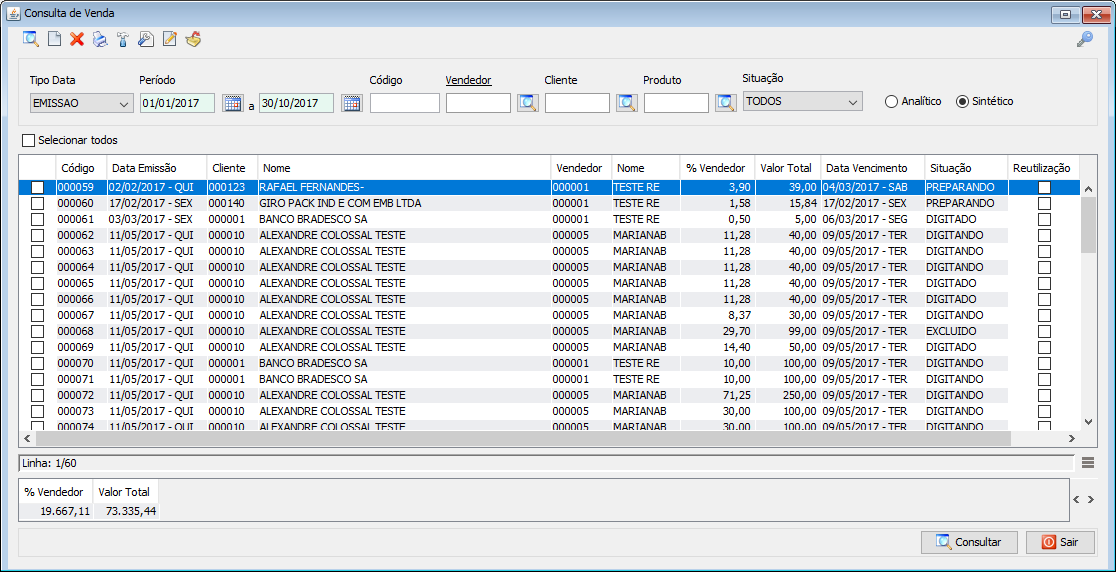
- Incluir (Teclas de atalho F2 ou ALT+I). Clique neste botão para realizar um novo lançamento de venda;
- Excluir (Teclas de atalho F7 ou ALT+X). Após realizar a pesquisa selecione o lançamento e clique neste botão para excluir;
- Imprimir (Teclas de atalho F4 ou ALT+P). Este botão serve para realizar a impressão da lista exibida pela pesquisa.
- Filtro (Teclas de atalho ALT+L). Utilize essa ferramenta para atribuir mais filtros a pesquisa que deseja realizar.
- Editar (Teclas de atalho ALT+D). Após realizar a pesquisa selecione um item na lista e clique neste botão para realizar a modificação do lançamento de venda.
- Parametrizar (Teclas de atalho ALT+Z). Clique neste botão para informar o tipo de nota que será atribuída as venda realizadas pela ferramenta de lançamento de venda do VRAtacado.
- Gerar Nota Fiscal (Sem teclas de atalho). Selecione o lançamento de venda e clique neste botão para gerar uma nota fiscal de saída.
LANÇAMENTO DE VENDA
1 - Acesse o menu: Venda / Lançamento. 2 - Clique no botão Incluir();
3 - Vendedor - 4 - Cliente - 5 - Data Vencimento - 6 - Clique no botão adicionar(
) 7 - Produto - 8 - Embalagem - 9 - Estoque - 10 - Qtd Emb - 11 - Quantidade - 12 - Preço Venda - 13 - Desconto - 14 - Valor Líquido - 15 - Total -